แม้ว่าจะมีสาเหตุหลายประการที่คุณควรพิจารณาเลือกใช้ Safari เป็นเบราว์เซอร์หลัก แต่ความจริงก็คือ Google Chrome ยังคงเป็นเบราว์เซอร์ที่ดีที่สุด ซึ่งไม่เพียงแต่จะเป็นเบราว์เซอร์เริ่มต้นของคุณมาหลายปีแล้ว โดยจะมีรหัสผ่านที่คุณบันทึกไว้ทั้งหมด แต่ Google ยังได้เพิ่มและสนับสนุนคุณลักษณะที่มีประโยชน์บางอย่างอีกด้วย
สารบัญ
- การอ่านที่เกี่ยวข้อง
- วิธีการติดตั้ง Chrome Web Apps บน Mac
-
ทำงานอัตโนมัติของ Chrome Web Apps บน Mac
- กระทู้ที่เกี่ยวข้อง:
การอ่านที่เกี่ยวข้อง
- วิธีป้อนรหัสผ่านอัตโนมัติจาก Google Chrome บน iPhone และ iPad
- วิธีดาวน์โหลด Chrome เวอร์ชันที่ถูกต้องสำหรับ Mac ของคุณ
- ทำไม Google Meet ไม่ทำงานบน Mac ของฉัน
- วิธีนำเข้าบุ๊กมาร์ก รหัสผ่าน และอื่นๆ จาก Chrome ไปยัง Safari ใน macOS Big Sur
- ลบ Chrome จาก Mac ของคุณและเพลิดเพลินกับความเร็วที่เพิ่มขึ้น
หนึ่งในคุณสมบัติดังกล่าวคือความสามารถในการเปลี่ยนเว็บไซต์โปรดบางส่วนของคุณให้เป็นแอพที่ใช้งานได้เต็มรูปแบบด้วยการคลิกปุ่มเพียงไม่กี่ปุ่ม แทนที่จะใช้บางอย่าง เช่น Fluid หรือ Unite เพื่อเปลี่ยนเว็บไซต์เป็นแอปพลิเคชัน คุณสามารถทำได้จากเบราว์เซอร์ Chrome โดยตรง
วิธีการติดตั้ง Chrome Web Apps บน Mac
เครื่องมือนี้มีค่ามากเนื่องจาก Google เลือกที่จะทิ้งไลบรารีของแอป Chrome โดยเฉพาะโดยสิ้นเชิง นักพัฒนาซอฟต์แวร์หยุดสนับสนุนแอปพลิเคชันเหล่านั้นจริงๆ ทำให้ผู้ใช้ได้รับประสบการณ์ที่ไม่พึงปรารถนา แต่ตอนนี้ คุณสามารถติดตั้ง Chrome Web App บน Mac ของคุณและใช้งานได้เหมือนกับที่คุณทำกับแอปอื่นๆ
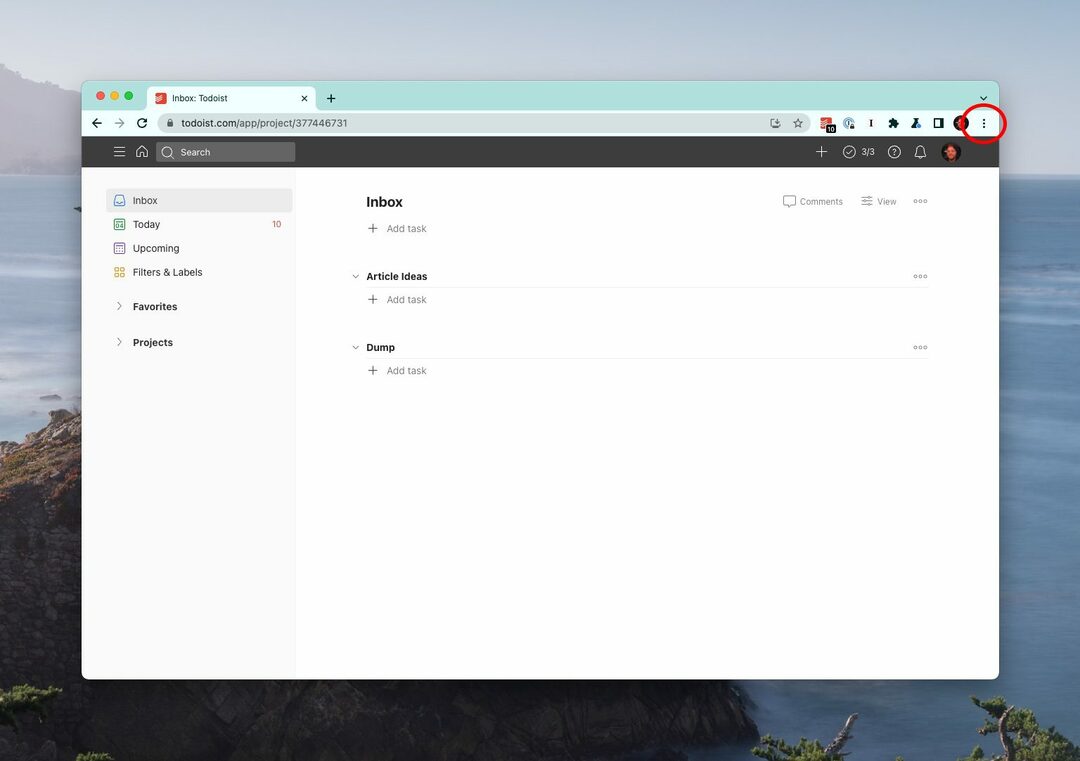
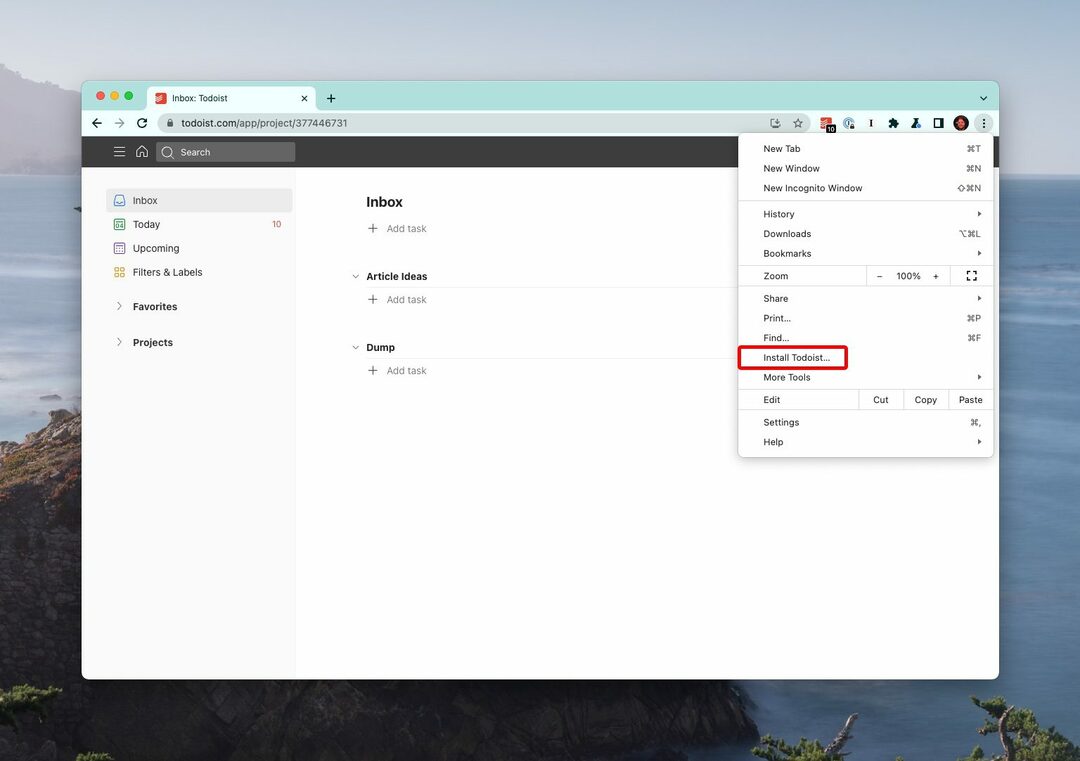
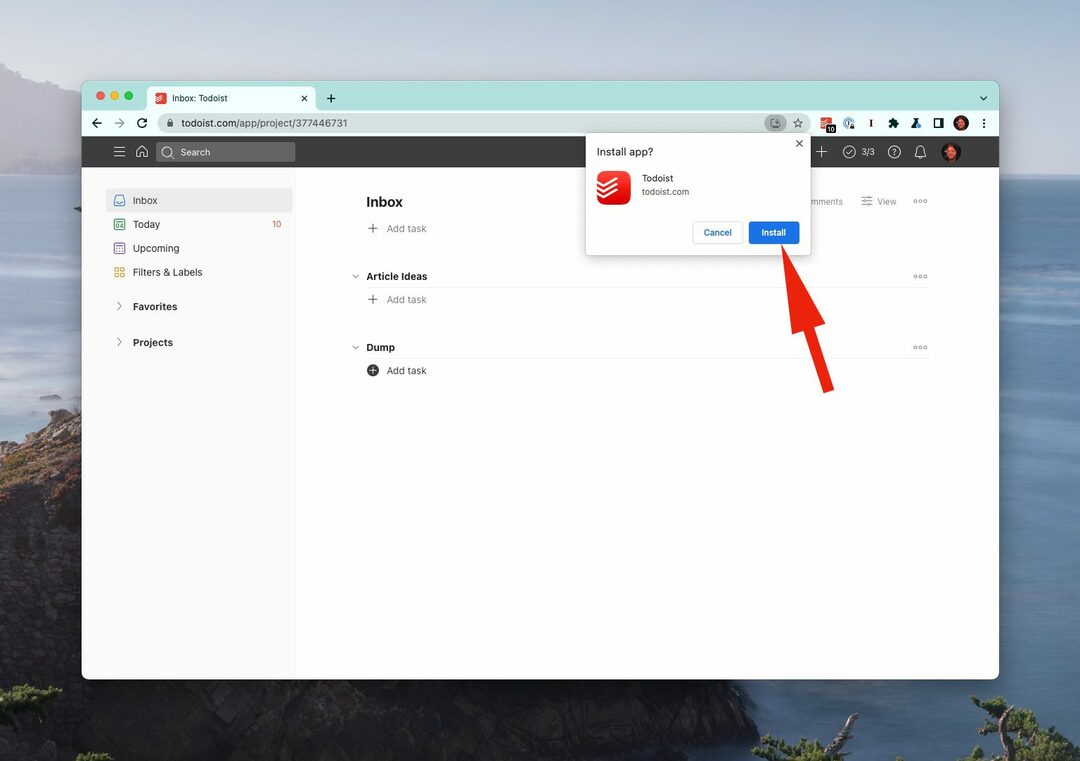
- เปิด Google Chrome แอพบน Mac ของคุณ
- ไปที่เว็บไซต์ที่คุณต้องการเปลี่ยนเป็นแอพ
- ในตัวอย่างนี้ เรากำลังใช้เว็บไซต์ Todoist
- ลงชื่อเข้าใช้บัญชีของคุณหากจำเป็น
- เมื่อโหลดหน้าเว็บแล้ว ให้คลิกจุดแนวตั้งสามจุดที่ด้านขวาบน
- จากเมนูแบบเลื่อนลง ให้เลือก ติดตั้งแอพ].
- คลิก ติดตั้ง ปุ่มเพื่อยืนยัน
หลังจากที่แอป "ติดตั้ง" แล้ว คุณจะไปที่หน้า Landing Page ของ chrome://apps ซึ่งคุณสามารถดูแอปที่ติดตั้งอื่นๆ ทั้งหมดได้ หากติดตั้งแอปไว้ ไอคอนจะมีสีสันสดใสตรงกับไอคอนสำหรับเว็บไซต์หรือแอปที่คุณกำลังใช้ หากตอนนี้ไม่ได้ติดตั้งหรือเปิดใช้งานแอป แอปนั้นจะใช้ระดับสีเทาซึ่งแสดงว่าไม่ได้ติดตั้งหรือใช้งานไม่ได้
ทำงานอัตโนมัติของ Chrome Web Apps บน Mac
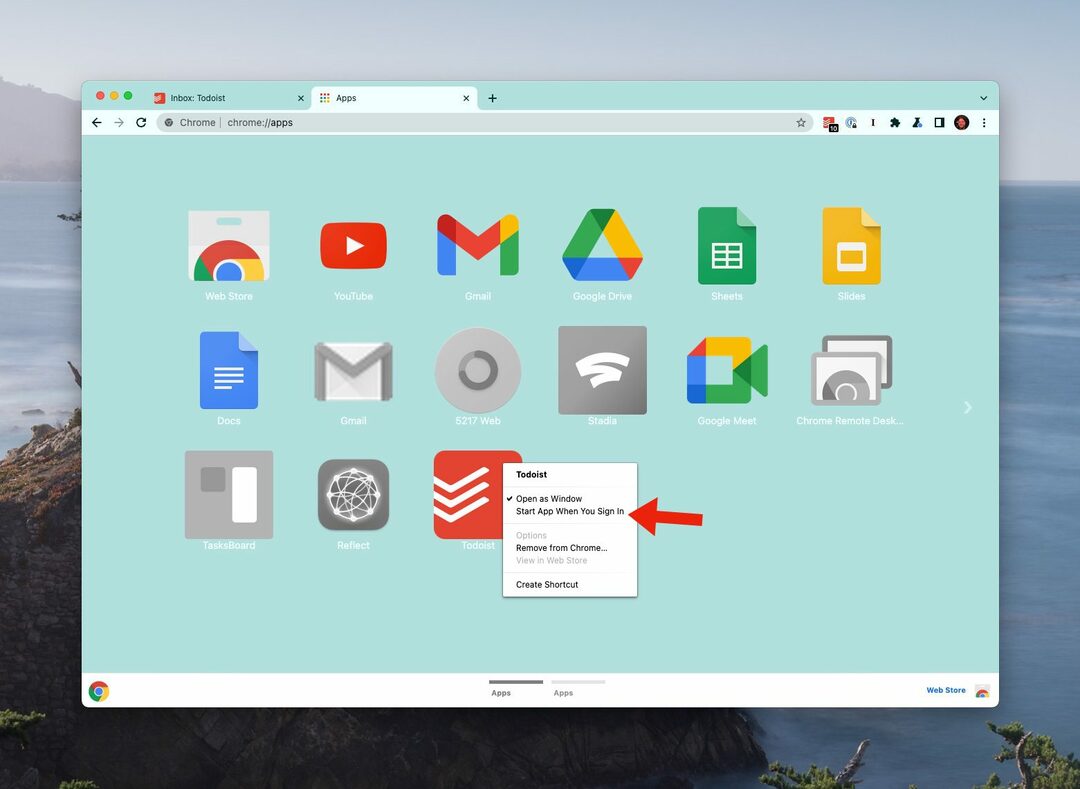
แม้ว่าพวกเราหลายคนไม่ต้องการให้เปิดแอปนับล้านทุกครั้งที่รีสตาร์ท Mac แต่ความจริงก็คือคุณจะต้องการเปิดแอปบางแอป ด้วยการเปิดตัว Chrome 91 บน Mac, Windows และ Linux ตอนนี้คุณสามารถตั้งค่า Chrome Web Apps ให้เปิดโดยอัตโนมัติทันทีที่คุณเข้าสู่ระบบ นี่คือวิธีที่คุณสามารถเรียกใช้ Chrome Web Apps แบบอัตโนมัติบน Mac:
- เปิด Google Chrome แอพบน Mac ของคุณ
- นำทางไปยัง chrome://apps โดยใช้แถบที่อยู่
- ค้นหาแอพที่คุณต้องการให้ทำงานอัตโนมัติ
- คลิกขวาที่ไอคอนแอป
- คลิก เริ่มแอพเมื่อคุณลงชื่อเข้าใช้.
หลังจากเลือกตัวเลือกที่ถูกต้อง คุณจะไม่เห็นการยืนยันใดๆ จาก Chrome คุณสามารถคลิกขวาที่ไอคอนแอปอีกครั้ง เพื่อให้แน่ใจว่าเครื่องหมายถูกเล็กๆ ปรากฏขึ้นถัดจาก เริ่มแอพเมื่อคุณลงชื่อเข้าใช้. เพื่อให้แน่ใจว่าทุกอย่างทำงานอย่างถูกต้อง ให้บันทึกสิ่งที่คุณกำลังทำอยู่ในแท็บอื่นๆ แล้วรีสตาร์ทคอมพิวเตอร์
หลังจากที่คุณเข้าสู่ระบบ แอป Chrome ที่คุณเลือกควรเปิดขึ้นพร้อมกับแอปอื่นๆ และหากคุณเปลี่ยนใจและต้องการปิดคุณลักษณะนี้ เพียงทำตามขั้นตอนเดียวกันด้านบนเพื่อยกเลิกการเลือกตัวเลือกเพื่อเริ่มแอปเมื่อคุณเข้าสู่ระบบ
แอนดรูว์เป็นนักเขียนอิสระที่มีพื้นฐานมาจากชายฝั่งตะวันออกของสหรัฐอเมริกา
เขาได้เขียนบทความให้กับไซต์ต่างๆ มากมายในช่วงหลายปีที่ผ่านมา รวมถึง iMore, Android Central, Phandroid และอื่นๆ อีกสองสามแห่ง ตอนนี้เขาใช้เวลาทำงานให้กับบริษัท HVAC ในขณะที่ทำงานเป็นนักเขียนอิสระในเวลากลางคืน